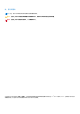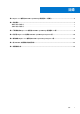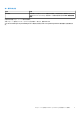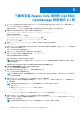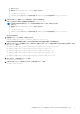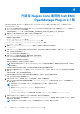Setup Guide
Table Of Contents
● 安裝 RACADM。
● 瀏覽至 <NAGIOS_HOME>/dell/install 並執行下列命令:
./install.sh racadm
<NAGIOS_HOME> 為 Nagios Core 的安裝位置,且 <NAGIOS_HOME> 的預設位置為 /usr/local/nagios。
10. 如果您已安裝 Java,請提供 Java 已安裝的路徑,然後按 Y 以繼續安裝。
或者,您也可以按下 Enter 以繼續使用預設檔案路徑 /usr/bin/java。
註: 如果安裝此附掛程式時未安裝 Java,但您稍後要安裝或升級 Java 版本,請執行以下動作:
● 安裝 Java。
● 瀏覽至 <NAGIOS_HOME>/dell/install 並執行下列命令:
./install.sh java
<NAGIOS_HOME> 為 Nagios Core 的安裝位置,且 <NAGIOS_HOME> 的預設位置為 /usr/local/nagios。
現在已安裝附掛程式。
11. 若要確認 Nagios Core 組態項目,請執行下列命令:
<NAGIOS_HOME>/bin/nagios -v <NAGIOS_HOME>/etc/nagios.cfg
組態成功更新後會顯示零錯誤或警告。如果您在這個步驟中收到任何錯誤或警告,請手動操作解決。
12. 如果您已安裝 SNMPTT 並想要確認 SNMPTT 組態項目,瀏覽至已安裝 SNMPTT 的路徑並確認下列項目出現在 TrapFiles 一節裡
的 snmptt.ini 檔案中:
● <NAGIOS_HOME>/dell/config/templates/Dell_Agent_free_Server_Traps.conf
● <NAGIOS_HOME>/dell/config/templates/Dell_Chassis_Traps.conf
● <NAGIOS_HOME>/dell/config/templates/Dell_Compellent_Traps.conf
● <NAGIOS_HOME>/dell/config/templates/Dell_EqualLogic_Traps.conf
● <NAGIOS_HOME>/dell/config/templates/Dell_PowerVaultMD_Traps.conf
13. 執行下列命令,以重新啟動 Nagios Core 服務:
service nagios restart
14. 如果您已安裝 SNMPTT,則請執行下列命令,以重新啟動 SNMPTT 服務:
service snmptt restart
下載和安裝 Nagios Core 適用的 Dell EMC OpenManage 附掛程式 2.1 版 9